¿Tienes dos o más videos en tu móvil que quieras combinar y ver como uno solo? Combinar videos en tu Android puede ser muy útil para diversas situaciones.
Imagina que acabas de volver de vacaciones. Tienes clips de diferentes lugares o días. Fusionarlos en un solo video facilita compartir la experiencia con amigos y familiares. O quizá quieras crear un montaje de video de un acontecimiento especial, como una boda o un cumpleaños.
No hace falta un programa complicado ni realizar ajustes complicados. Puedes fusionar videos fácilmente en tu teléfono Android a través de aplicaciones móviles. Te mostraremos cómo.
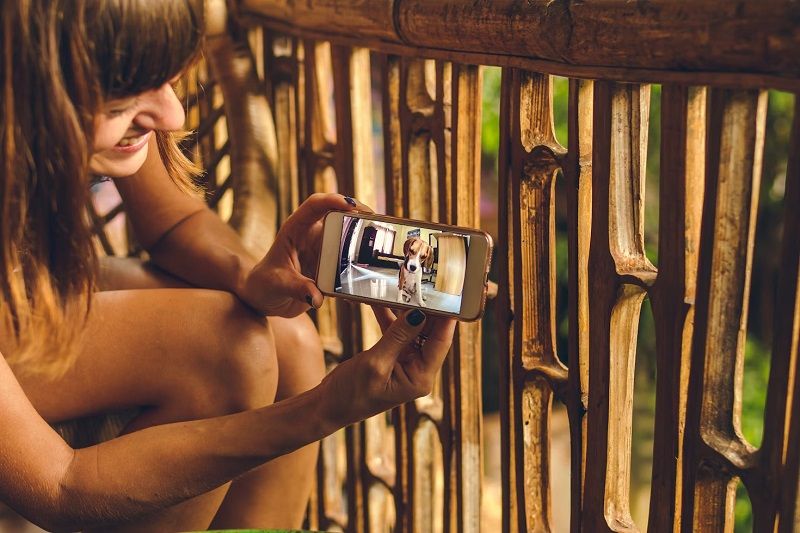
En este artículo
Parte 1. ¿Por qué fusionar videos en Android?
Los programas de edición de video pueden ofrecer funciones avanzadas, pero a veces solo necesitas una forma rápida de combinar clips sobre la marcha. Fusionar videos en tu teléfono Android también tiene sus ventajas. Y aquí te las mostramos:
- Rápido y eficaz: Fusionar videos directamente en tu dispositivo Android ahorra tiempo y esfuerzo. No necesitas transferir archivos a un ordenador ni aprender complejos programas informáticos. Con unos pocos toques, puedes fusionar varios clips en un solo video. Es rápido y fácil.
- Perfecto para editar sobre la marcha: Para los que quieren hacer compilaciones rápidas, la edición en un dispositivo Android es ideal. Con las herramientas de edición de tu móvil, puedes crear videos en cualquier lugar. Puedes hacerlo mientras viajas, en un evento o cuando necesites reunir rápidamente imágenes.
- Ideal para contenidos para redes sociales: La fusión de clips crea contenidos fluidos y continuos para las redes sociales. Es una forma estupenda de hacerlo. Para los mejores momentos de viajes, eventos o promociones de productos, combina videos. Es esencial para plataformas como Instagram y TikTok, donde el grado de participación es importante.
Parte 2. Cómo combinar videos en Android con el mejor editor de video
Para combinar videos en Android, Filmora es una de las mejores aplicaciones. Dispone de potentes herramientas y funciones. Puedes editar, mejorar y fusionar videos en un solo dispositivo sin necesidad de utilizar varias aplicaciones. Después, puedes guardarlo en tu móvil o compartirlo directamente en plataformas de redes sociales como WhatsApp, TikTok y YouTube. Esta configuración todo en uno es ideal para producir contenidos de alta calidad sin esfuerzo.
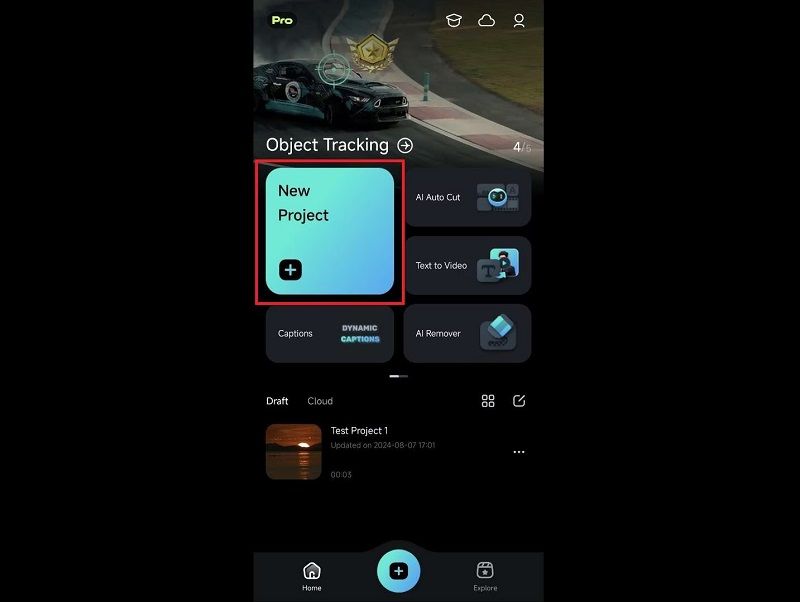
Cómo combinar o fusionar videos en Android con Filmora
Paso 1. Instala Filmora en Google Play Store e inicia la aplicación en tu dispositivo Android.
Paso 2. Toca en el icono "+" o en "Nuevo proyecto" para empezar.
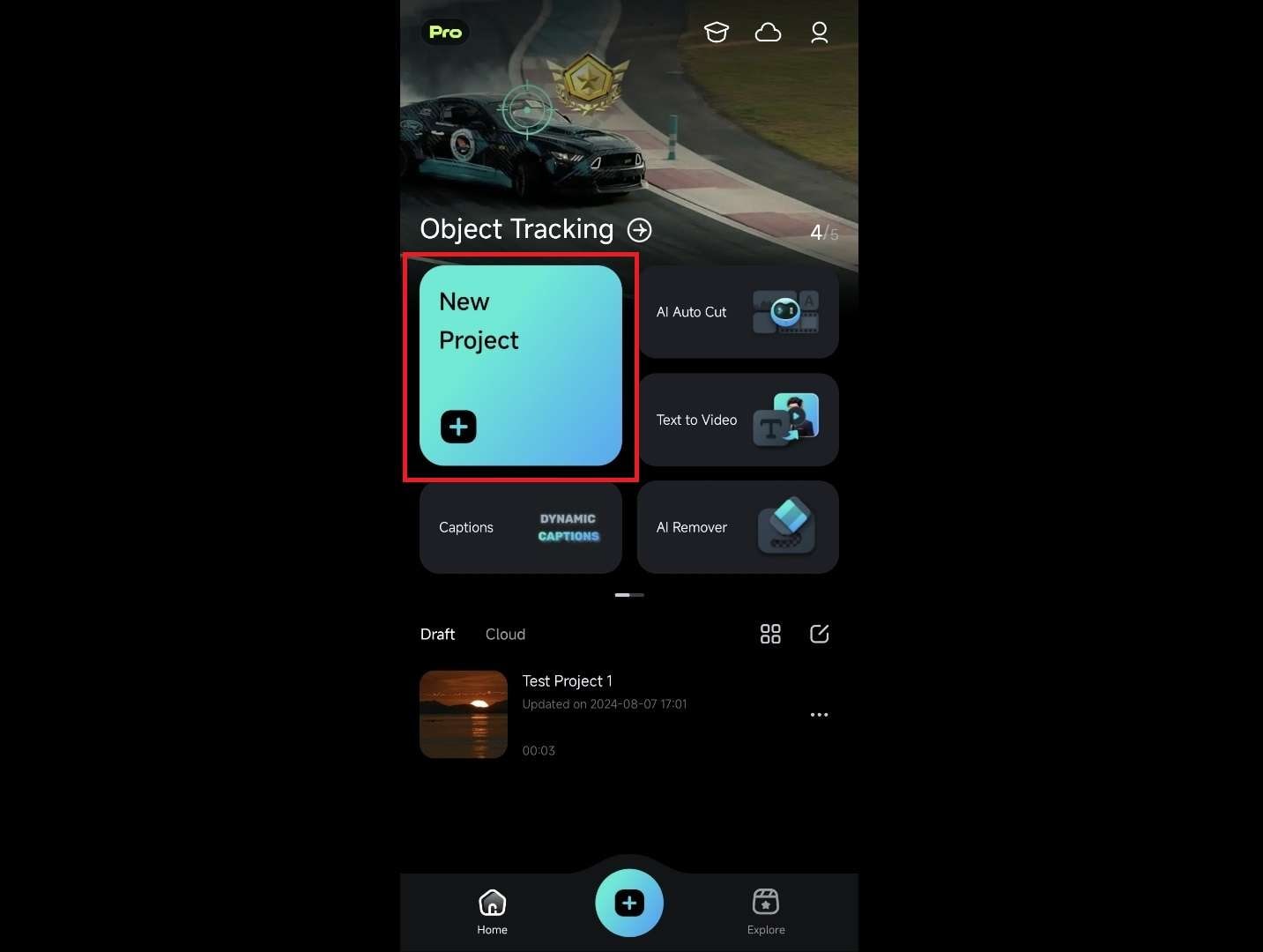
Paso 3. Selecciona los videos que quieras fusionar de tu galería y se añadirán a la línea de tiempo.
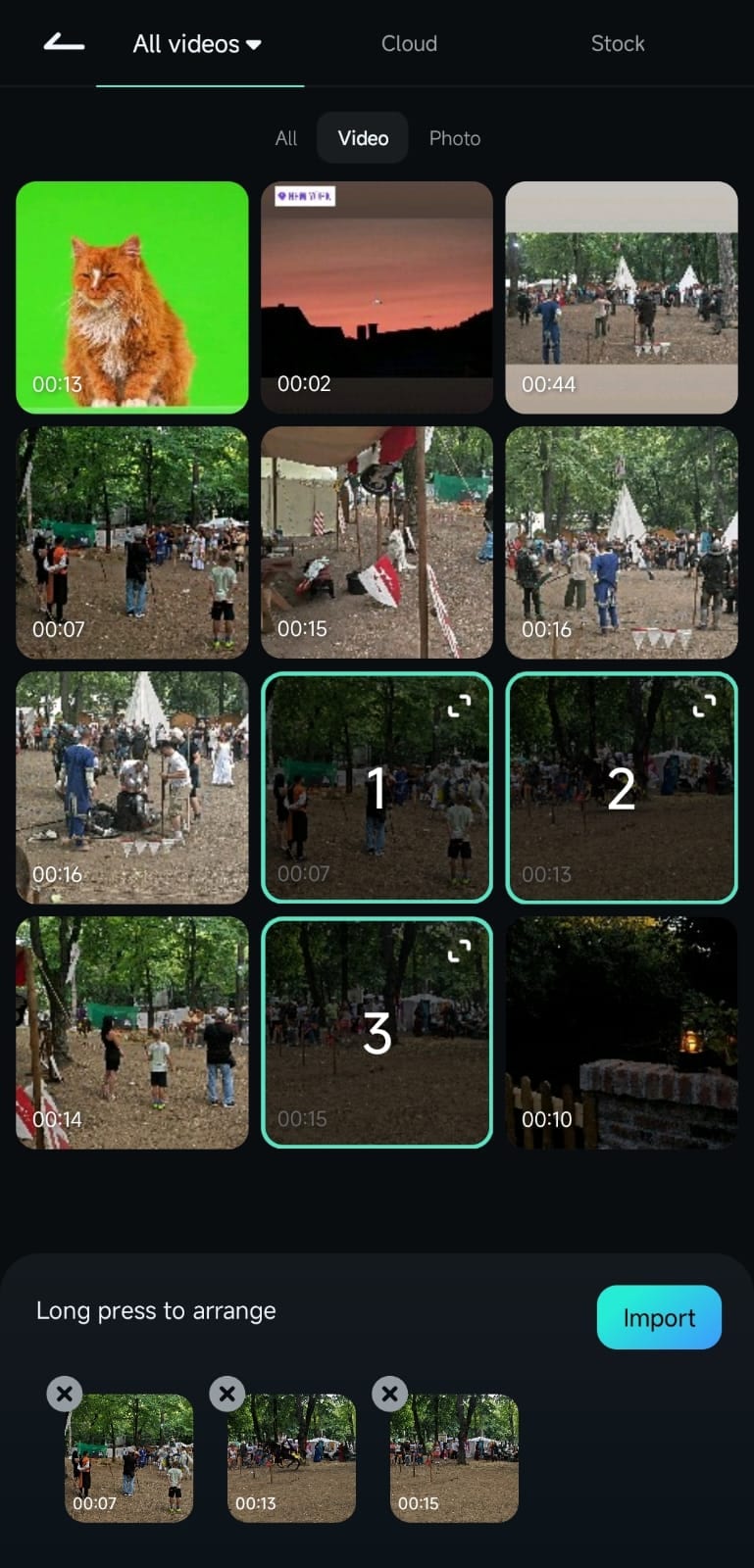
Filmora fusiona automáticamente los clips colocados en secuencia en la línea de tiempo. Para reordenarlos, solo tienes que mantener pulsado un clip y arrastrarlo a la posición que quieras en la línea de tiempo.
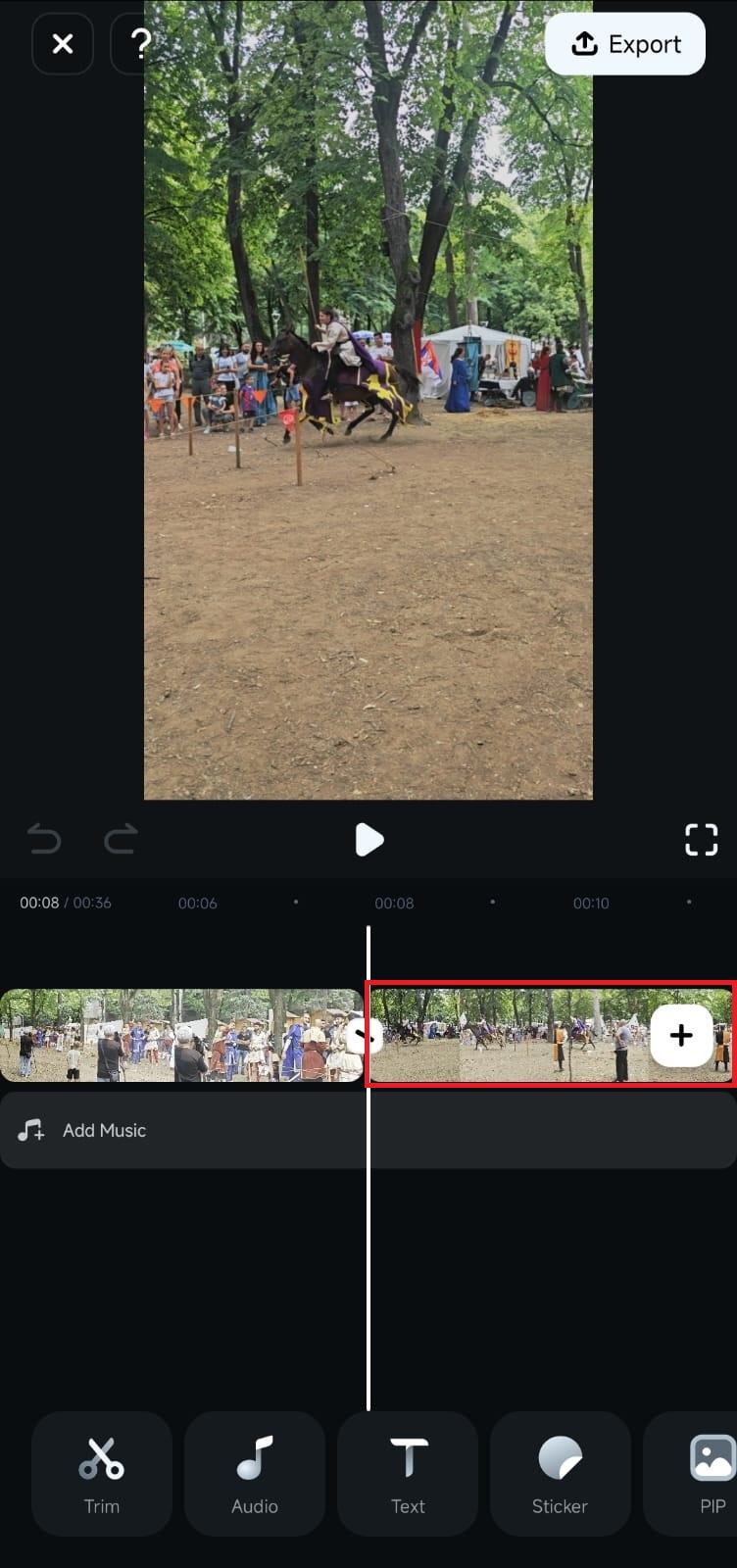
Paso 4. Reproduce la vista previa para comprobar cómo encajan. Cuando estés satisfecho, toca "Exportar" para guardar el video fusionado en un formato compatible, como mp4.
Consejos adicionales para ajustar el video fusionado con Filmora
1. Añade transiciones
Suaviza el flujo entre clips añadiendo transiciones (fundidos, difuminados, etc.) desde la biblioteca de transiciones de Filmora. Basta con tocar el icono de la barra (/) entre el clip para acceder a la biblioteca y seleccionar una transición para aplicarla. Este paso hace que el video fusionado parezca cohesionado.
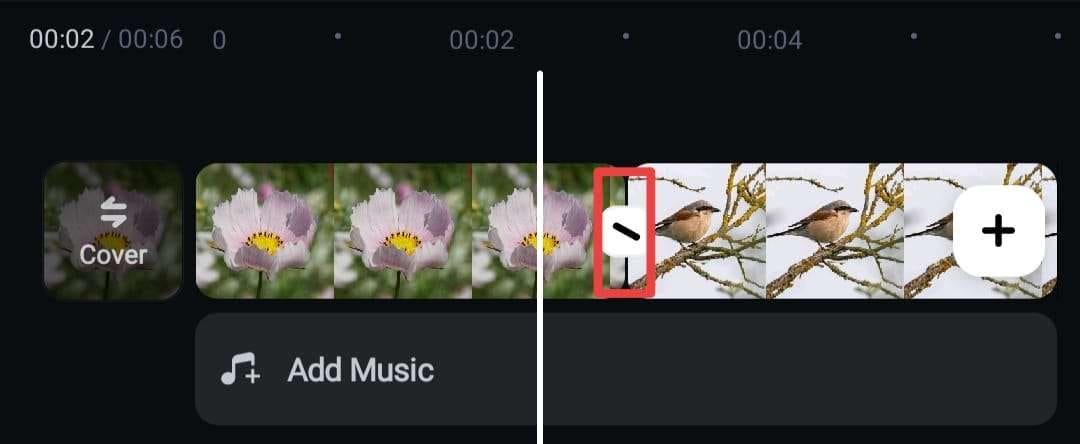
2. Graba una voz en off
Si combinas tus videos para contar una historia o compartir información, puedes grabar voces en off para explicar los elementos visuales o guiar a tu audiencia a través del contenido. Para grabar voz en off en Filmora, puedes tocar Audio en la barra de herramientas y seleccionar Grabar.
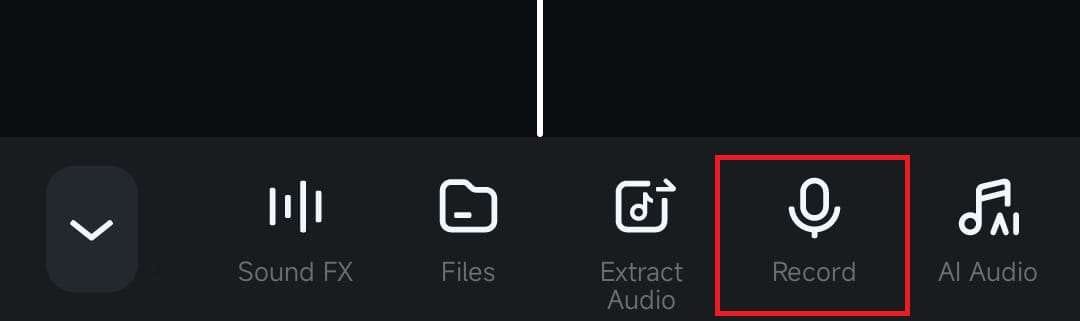
3. Añade música de fondo
Después de fusionar los clips, es probable que el video sea más largo que antes, por lo que añadir música de fondo puede ayudar a mantener el interés de los espectadores. Elige entre la biblioteca de música de Filmora o sube tu canción para mejorar el ambiente del video.
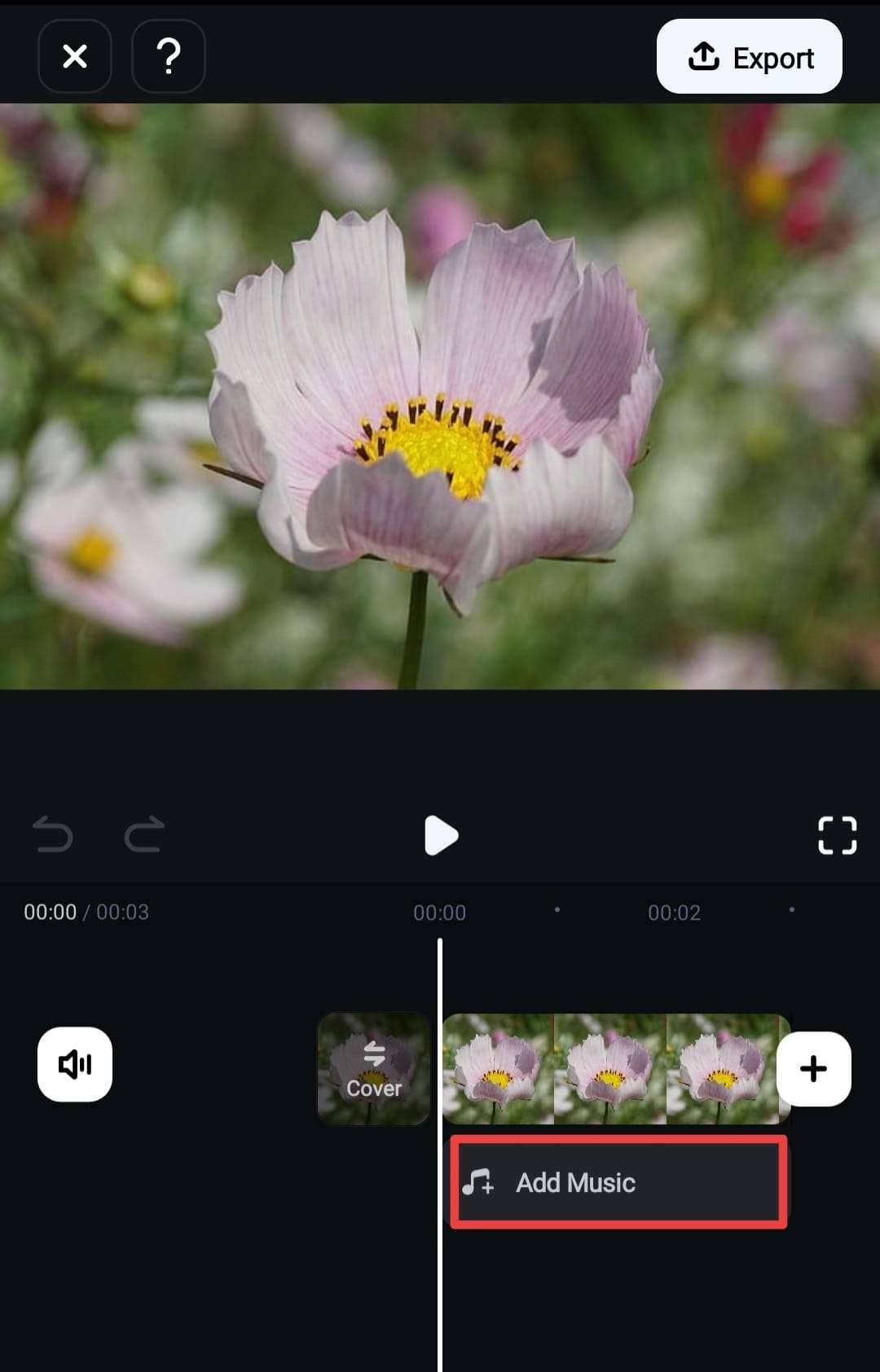
4. Aplica corrección de color
Utiliza las herramientas de corrección de color de Filmora para unificar los videos fusionados con una iluminación y unos colores equilibrados. Así se creará un aspecto coherente en todos los clips. Para hacerlo, toca Ajustar en la barra de herramientas. A continuación, modifica los ajustes disponibles. No olvides activar la opción Aplicar a todo para que los ajustes se efectúen uniformemente en todos los clips.
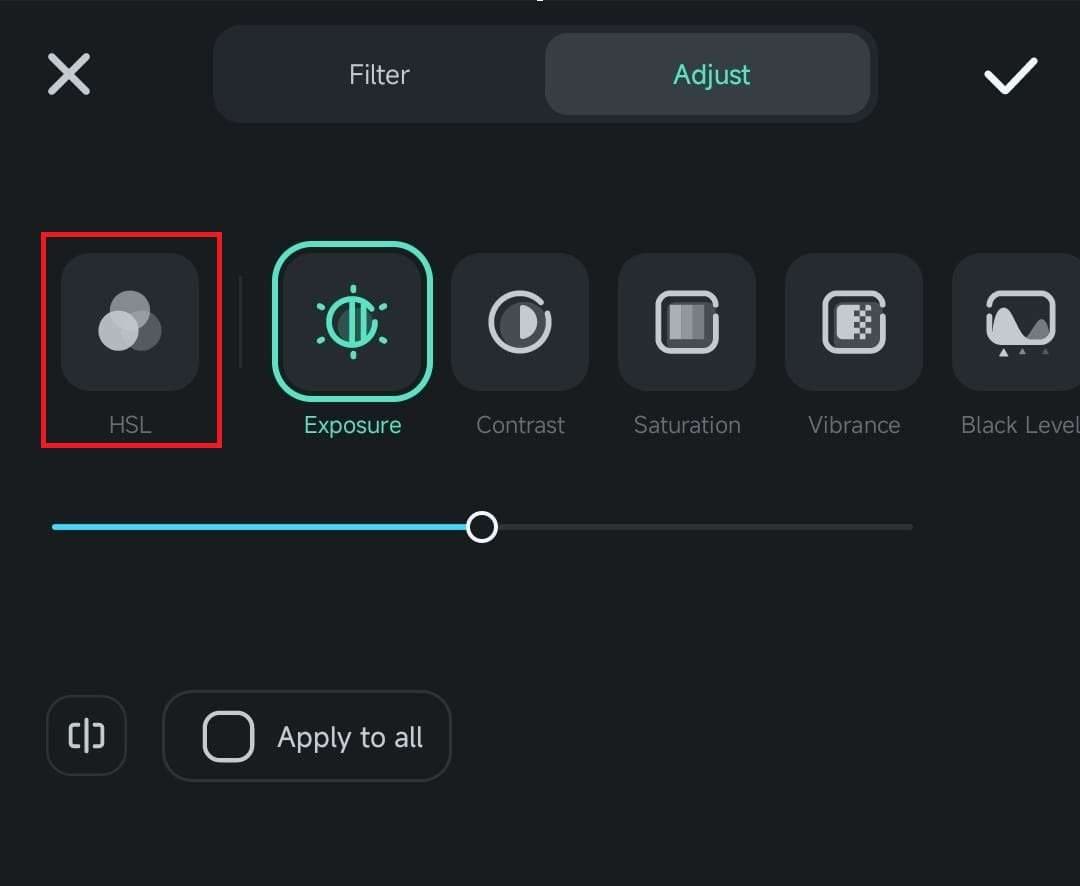
Parte 3. Cómo combinar videos en Android con Google Photos
Si buscas otra forma de combinar videos en Android, Google Photos ofrece una opción básica pero eficaz. Google Photos suele venir preinstalado en la mayoría de los teléfonos Android. Aunque tiene menos funciones de edición de video que las aplicaciones dedicadas, es útil para ediciones rápidas, como combinar clips en un solo video.
Paso a paso para fusionar videos en Android con Google Fotos
Paso 1: Inicia la aplicación de Google Fotos en tu móvil. A continuación, busca los videos que quieras fusionar en la pestaña "Fotos" o ve a Colecciones y busca el álbum de videos.
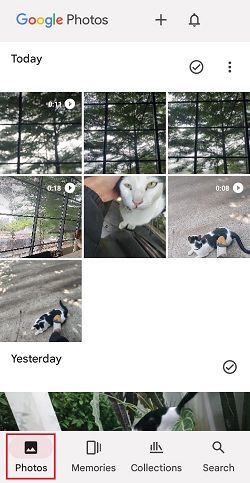
Paso 2: Mantén pulsados los videos para seleccionar los que quieras fusionar. Una vez seleccionados, toca en "Añadir a".
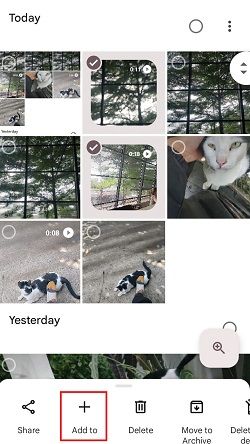
Paso 3: Selecciona "Resaltar video" en la lista de opciones y tus videos se fusionarán automáticamente.
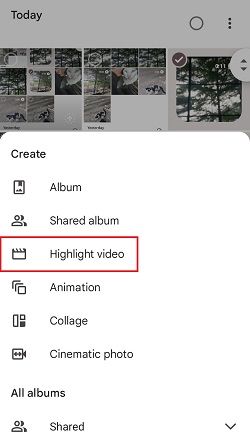
Paso 4: Si es necesario, reordena los clips arrastrándolos en la línea de tiempo. Luego, toca Guardar para exportar el video fusionado.
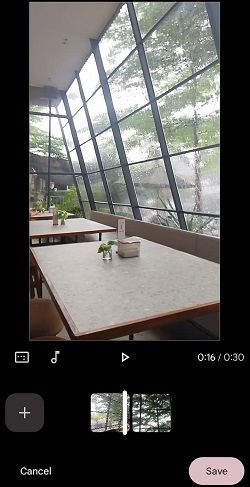
Parte 4. Errores comunes al fusionar videos en Android
Combinar videos en Android puede dar lugar a errores comunes. Pueden reducir la calidad del video fusionado. Aquí tienes algunos errores comunes y soluciones que puedes utilizar.
- Mezcla de diferentes resoluciones o relaciones de aspecto
Mezclar videos con diferentes resoluciones o relaciones de aspecto puede causar problemas. Por ejemplo, mezclar 1080p con 720p o 16:9 con 1:1 puede crear imágenes desiguales o barras negras en el video final. Para evitarlo, puedes cambiar primero la relación de aspecto con la herramienta de recorte de Filmora.
- Cómo ignorar la transición entre clips
Sin transiciones suaves, los videos pueden parecer abruptos e inconexos. Esto interrumpe el proceso y afecta a la experiencia del espectador. Para solucionarlo, utiliza transiciones sencillas. Los fundidos o las difuminaciones cruzadas crearán un flujo más homogéneo.
- Consistencia de audio
La fusión de videos puede provocar niveles de audio incoherentes. Algunos clips pueden ser más altos o más bajos que otros, lo que puede dar lugar a una mala experiencia auditiva. Para garantizar un audio fluido, ajusta el volumen de cada clip para obtener un sonido equilibrado. O bien, silencia el audio original y añade música de fondo para conseguir un efecto más sofisticado.
- No se guarda en un formato compatible
Guardar el video final en un formato incompatible puede causar problemas de reproducción en algunos dispositivos. Para evitarlo, utiliza un formato compatible, como mp4. Funciona bien en la mayoría de dispositivos y redes sociales. La mayoría de las aplicaciones de edición te permiten seleccionar el formato y la resolución al exportar. Así se garantiza una mejor compatibilidad.
Conclusión
Si tienes una buena grabación de video pero aún no sabes cómo combinar videos en tu Android. Fusionar videos en Android ahorra tiempo y esfuerzo. No necesitas transferir archivos a un ordenador. Es perfecto para recopilaciones rápidas y contenidos para redes sociales.
Puedes utilizar varias aplicaciones para combinar videos en tu dispositivo Android, como Wondershare Filmora y Google Photos. Con Filmora, puedes fusionar videos y utilizar otras funciones, como transiciones, ajustes de velocidad y voces en off. Google Photos es lo mejor para los que quieren fusionar y recortar videos.
Evita errores comunes al fusionar videos en Android. Esto te ayudará a obtener resultados suaves y de alta calidad. Asegúrate de que la resolución de video y la relación de aspecto son las mismas. Añade transiciones sencillas. Comprueba la consistencia del audio. Guarda el video en un formato compatible.
Preguntas frecuentes
-
¿Es posible fusionar videos de diferentes resoluciones o relaciones de aspecto?
Sí, puedes fusionar videos de diferentes resoluciones o relaciones de aspecto. Sin embargo, la salida puede parecer irregular o presentar barras negras. Para conseguir un aspecto uniforme, utiliza una aplicación como Filmora. Puedes redimensionar o recortar los videos a la resolución y relación de aspecto deseadas antes de fusionarlos. -
¿Cómo puedo garantizar la continuidad del audio en los videos fusionados?
Para mantener un sonido uniforme, ajusta los niveles de audio de cada clip. También puedes silenciar el audio original y añadir música. Esto creará una experiencia sonora muy atractiva. -
¿La fusión de videos reduce su calidad?
La fusión de videos no suele reducir la calidad si se exportan en la resolución original o en una más alta. Sin embargo, puede producirse cierta compresión dependiendo de la aplicación y de los ajustes de exportación. Elige siempre opciones de exportación de alta calidad para conservar la nitidez. -
¿Necesito una conexión a Internet para fusionar videos en mi móvil Android?
No, la mayoría de las aplicaciones de edición de video en Android funcionan sin conexión, por lo que no necesitas conexión a Internet para fusionar videos. Sin embargo, algunas aplicaciones pueden requerir una conexión para acceder a funciones avanzadas o para descargar la aplicación.



 100% Seguridad Verificada | No Requiere Suscripción | Sin Malware
100% Seguridad Verificada | No Requiere Suscripción | Sin Malware


